컴퓨터 검사 로그
로그 파일에서 특정 검사와 관련된 자세한 정보를 볼 수 있습니다. 검사 로그에 포함되는 정보는 다음과 같습니다.
•검색 엔진 버전
•시작 날짜 및 시간
•검사된 디스크, 폴더 및 파일 목록
•예약된 검사 이름(예약된 검사만 해당)
•검사를 시작한 사용자.
•검사 상태
•검사된 개체 수
•발견된 탐지 수
•완료 시간
•총 검사 시간
이전에 실행된, 똑같이 예약된 작업이 여전히 실행 중인 경우 예약된 컴퓨터 검사 작업을 새로 시작하는 단계를 건너뜁니다. 건너뛴 예약된 검사 작업은 검사된 개체가 0개인 컴퓨터 검사 로그와 이전 검사가 여전히 실행 중이므로 검사가 시작되지 않았습니다. 상태를 생성합니다. |
이전 검사 로그를 찾으려면 기본 프로그램 창에서 도구 > 로그 파일을 선택합니다. 드롭다운 메뉴에서 컴퓨터 검사를 선택하고 원하는 레코드를 두 번 클릭합니다.
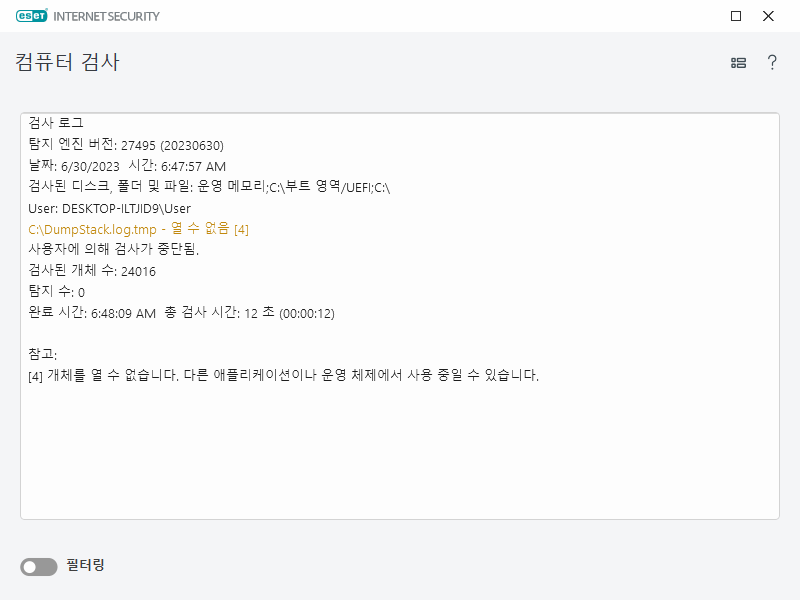
"열 수 없음", "여는 중 오류" 및/또는 "압축파일이 손상됨" 레코드에 대해 자세히 알아보려면, ESET 지식베이스 문서를 참조하십시오. |
사용자 지정 기준을 정의하여 검색 범위를 좁힐 수 있는 로그 필터링 창을 열려면 필터링 ![]() 토글 아이콘을 클릭합니다. 오른쪽 마우스 버튼 메뉴를 보려면 특정 로그 항목을 오른쪽 마우스 버튼으로 클릭하십시오.
토글 아이콘을 클릭합니다. 오른쪽 마우스 버튼 메뉴를 보려면 특정 로그 항목을 오른쪽 마우스 버튼으로 클릭하십시오.
동작 |
사용 |
|---|---|
같은 레코드 필터링 |
로그 필터링을 활성화합니다. 로그에는 선택한 유형과 동일한 유형의 레코드만 표시됩니다. |
필터 |
이 옵션을 사용하여 로그 필터링 창을 열고 특정 로그 항목에 대한 기준을 정의할 수 있습니다. 바로 가기: Ctrl+Shift+F |
필터 비활성화 |
필터 설정을 활성화합니다. 필터를 처음 활성화하는 경우 설정을 정의해야 하며, 로그 필터링 창이 열립니다. |
필터 비활성화 |
필터를 끕니다(하단의 스위치를 클릭하는 것과 같음). |
복사 |
강조 표시된 레코드를 클립보드에 복사합니다. 바로 가기: Ctrl+C |
모두 복사 |
모든 레코드를 창에 복사합니다. |
내보내기 |
클립보드에 강조 표시된 레코드를 XML 파일로 내보냅니다. |
모두 내보내기 |
이 옵션은 창에 있는 모든 레코드를 XML 파일로 내보냅니다. |
탐지 설명 |
강조 표시된 침투의 위험과 증상에 대한 자세한 정보가 포함된 ESET 위협 백과사전을 엽니다. |
